东方浏览器怎么设置使用系统主题?我们在使用东方浏览器的时候,应该如何设置系统主题呢,其实很简单如果你不会的话,小编下面介绍下!有些小伙伴觉得东方浏览器自带的主题不好看,希望可以在系统中更换主题,但是不知道应该如何设置,如果你不知道如何设置的话,小编下面整理了东方浏览器设置使用系统主题步骤,感兴趣的话,一起往下看看吧!

1、首先打开“东方浏览器”,如图所示。
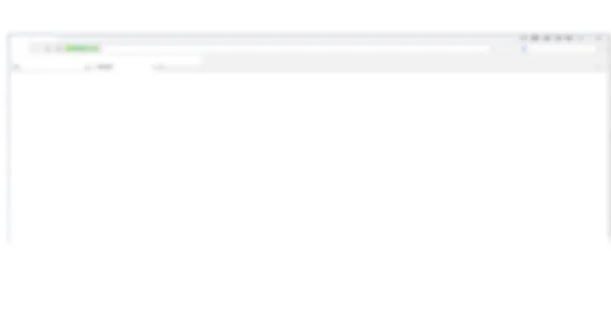
2、点击浏览器右上角的“工具”,如图所示。
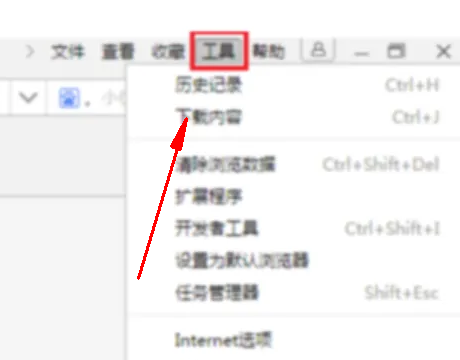
3、打开的下拉菜单中点击“选项”,如图所示。
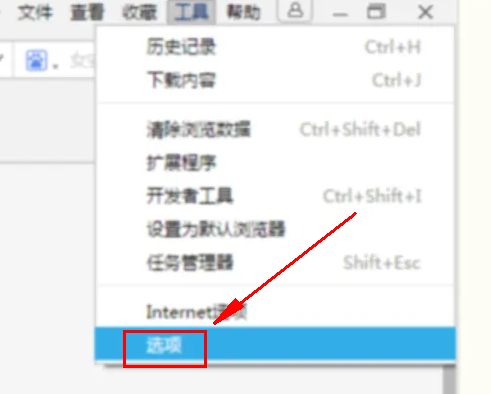
4、打开的设置页面勾选使用“系统”主题,如图所示。
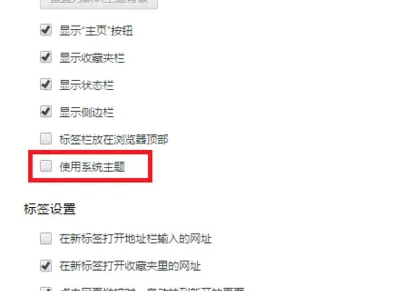
5、选择后点击关闭按钮关闭“设置”页面,如图所示。
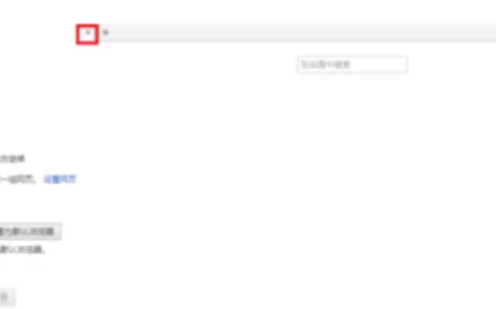
6、以后浏览器外观就会使用“系统”主题,如图所示。
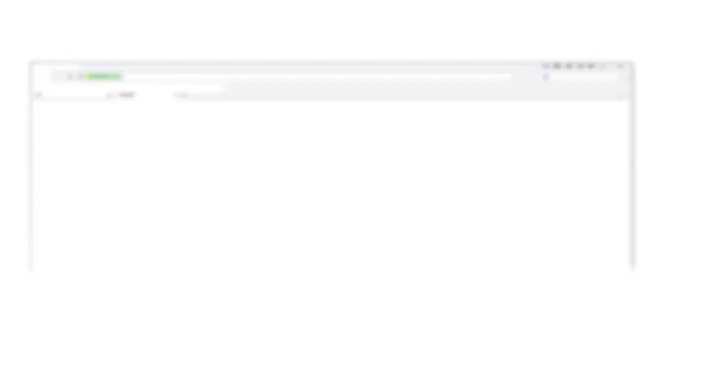
以上就是【东方浏览器怎么设置使用系统主题-东方浏览器设置使用系统主题步骤】全部内容了,更多精彩教程尽在浏览器之家!















